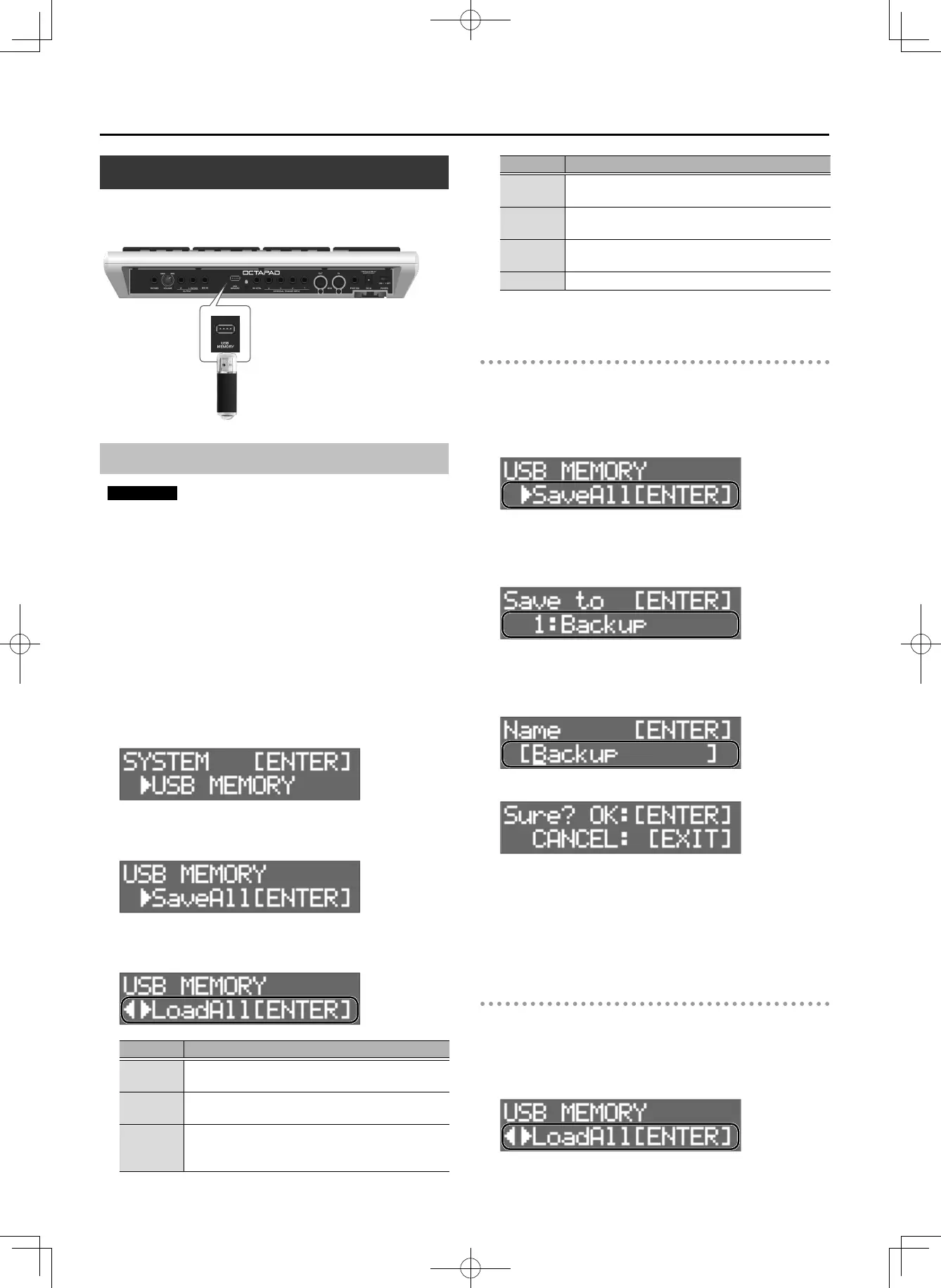28
Autres fonctions
Utilisation d’une cléUSB
Si vous connectez une clé USB (vendue séparément) au port USB
MEMORY, vous pouvez sauvegarder tous les paramètres (ou les
paramètres d’un kit individuel que vous spéciez) sur la clé USB.
Enregistrement et chargement des paramètres
REMARQUE
5 N’insérez et ne retirez jamais la clé USB pendant que l’appareil
est sous tension. Vous risqueriez d’endommager les données de
l’appareil ou les données qui se trouvent sur la clé USB.
5 Insérez la prise USB à fond dans le port en veillant à ce qu’elle soit
correctement orientée. N’utilisez pas une force excessive.
5 Ne frappez pas les pads pendant la sauvegarde ou le chargement
des données. La vibration pourrait provoquer une erreur. Pendant
que l’écran des paramètres USB est aché, le son n’est pas produit
même si vous frappez un pad.
1. Appuyez sur le bouton [SYSTEM].
2. Utilisez les boutons [-] [+] pour sélectionner
«USBMEMORY».
3. Appuyez sur le bouton [ENTER].
L’écran USB MEMORY s’ache.
4. Utilisez les boutons [K] [J] pour sélectionner une
fonction.
Fonction Description
SaveAll
Sauvegarde tous les paramètres du OCTAPAD sur la
clé USB.
LoadAll
Charge les données de sauvegarde précédemment
enregistrées sur la clé USB dans le OCTAPAD.
DelAll
Supprime les éléments individuels des données de
sauvegarde précédemment enregistrées sur la clé
USB.
Fonction Description
SaveKit
Sauvegarde les paramètres du kit du OCTAPAD
spécié sur la clé USB.
LoadKit
Charge le kit spécié sur la clé USB dans le
OCTAPAD (p.30).
DelKit
Supprime les données de sauvegarde d’un kit
spécié précédemment enregistré sur la clé USB.
Format Formate la clé USB.
SaveAll
1. Accédez à l’écran USB MEMORY (p.28).
2. Sélectionnez «SaveAll», puis appuyez sur le
bouton [ENTER].
3. Utilisez les boutons [-] [+] pour sélectionner la
destination d’enregistrement, puis appuyez sur le
bouton [ENTER].
4. Utilisez les boutons [K] [J] et [-] [+] pour spécier
un nom pour la sauvegarde, puis appuyez sur le
bouton [ENTER].
%[ENTER]
5. Appuyez sur le bouton [ENTER] pour sauvegarder
les données.
Tous les paramètres du OCTAPAD sont sauvegardés sur la clé USB.
Pour annuler, appuyez sur le bouton [EXIT].
LoadAll
1. Accédez à l’écran USB MEMORY (p.28).
2. Sélectionnez «LoadAll» puis appuyez sur le bouton
[ENTER].